2023.05.23
【iPad】Configuração do sistema

Neste artigo explicaremos como usar a versão para iPad da série MediBang Paint.
Mostraremos como configurar o sistema.
Index
Configuração do sistema
Toque no símbolo ![]() no canto superior esquerdo da tela para abrir o menu de configurações.
no canto superior esquerdo da tela para abrir o menu de configurações.
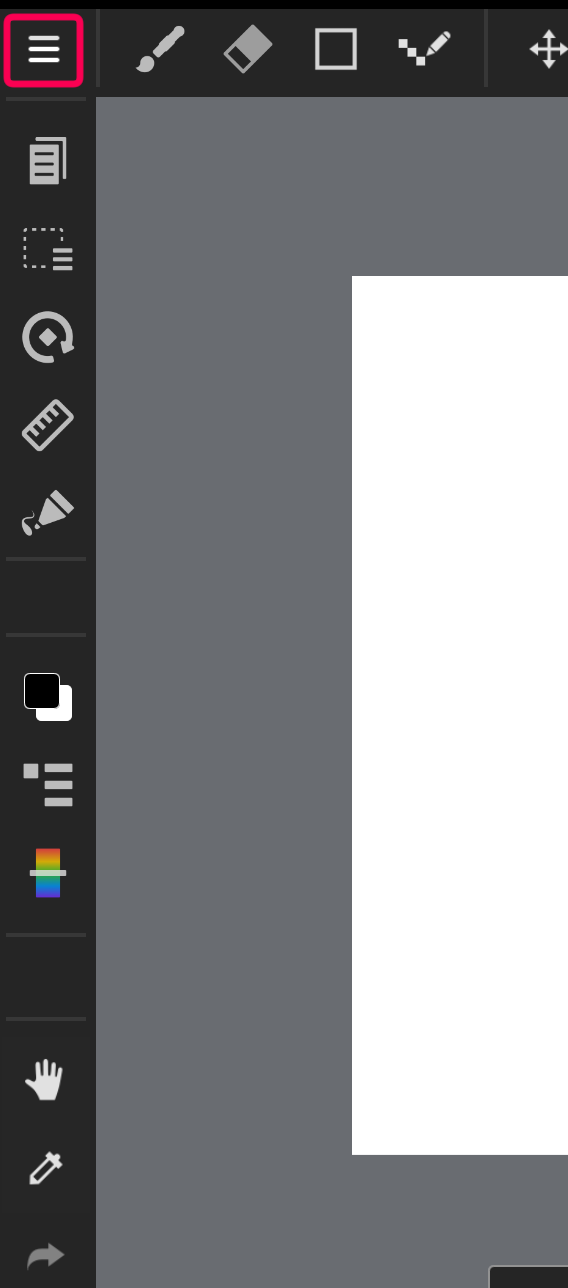
Explicaremos as seguintes configurações.
- Preferências de atalho
- Configurações de pressão da caneta
- Configurações de gestos multitoque
- Caneta Stylus Ajuste de posição
- Desativar exibição de Retina
- Configuração backup automático
- Mostrar/ocultar Referência
- Redefinir configurações de exibição de dicas

①Preferências de atalho
Poderá editar as ferramentas exibidas na barra de atalho.
Leia mais aqui→【iPad】Configurações do atalho
②Configurações de pressão da caneta
Poderá definir as configurações de pressão da caneta relacionadas à sua caneta stylus.
Leia mais aqui→【iPad】Personalize as configurações do Apple Pencil!
③Configurações de gestos multitoque
Poderá configurar os gestos no multitoque e conteúdo das operações.
Leia mais aqui→【iPad・iPhone】Configurações de gestos multitoque
④Caneta Stylus Ajuste de posição
Poderá definir as configurações do ajuste da posição da ponta da caneta stylus.
Leia mais aqui→Vamos usar as funções(Aplicação)【Versão iPhone】
⑤Desativar exibição de Retina
Poderá ativar e desativar a exibição da retina.
Leia mais aqui→【iOS】Sobre a Retina
⑥Configuração backup automático
Se estiver ativado, a imagem será salva automaticamente a cada tempo definido.
⑦Mostrar/ocultar Referência
Poderá mostrar/ocultar com o “botão Referência ![]() ” no canto superior direito da tela.
” no canto superior direito da tela.
※A função Referência na versão iPad e iPhone é um recurso exclusivo para assinantes do MediBang Premium.
⑧Redefinir configurações de exibição de dicas
Se as dicas sobre camadas máscara, estêncil, etc. estiverem ocultas, poderá exibi-las novamente.
Alterar a exibição para a esquerda/direita da barra ao lado da tela
Para alterar a barra lateral, toque na barra e “deslize” na direção em que deseja exibi-la.
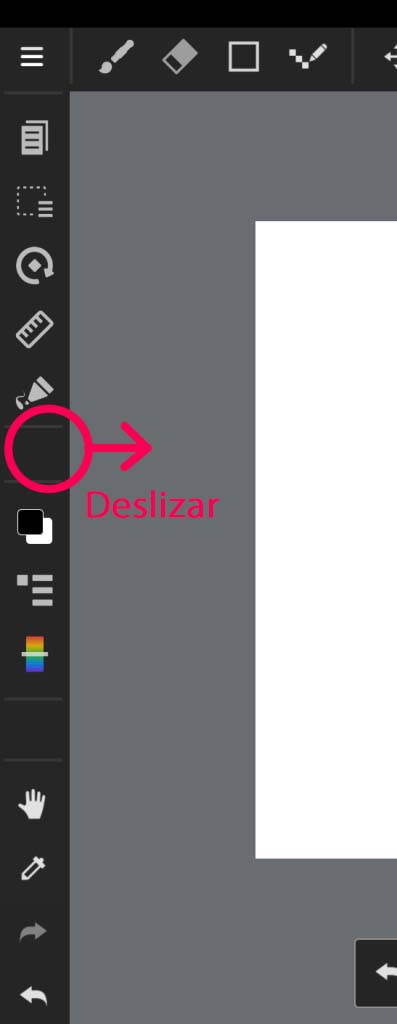
\ We are accepting requests for articles on how to use /
















